L'enregistrement de fichiers sur le bureau est la méthode la plus pratique pour stocker des fichiers. Cependant, il peut arriver que les fichiers enregistrés sur le bureau ne soient pas visibles. Ce post sur MiniTool propose quelques solutions possibles pour vous aider à résoudre ce problème, y compris l'utilisation du meilleur logiciel de récupération de données pour récupérer les fichiers de bureau supprimés.
Les fichiers enregistrés sur le bureau ne sont pas visibles
Le bureau de Windows est l’espace de travail principal de votre ordinateur. Il vous permet d’ouvrir les programmes installés, de créer ou d’ouvrir des fichiers/dossiers, d’accéder à Internet, etc. Bien qu’il s’agisse d’un puissant composant de l’interface utilisateur graphique du système d’exploitation Windows, il est parfois confronté à certaines difficultés, comme le fait que les fichiers enregistrés sur le bureau ne sont pas visibles.
Voici une situation réelle où les fichiers du bureau ne s’affichent pas:
Les fichiers téléchargés sur le bureau ne sont parfois pas visibles, à moins que le bureau ne soit ouvert avec l'Explorateur de fichiers. Parfois -- et je ne peux pas encore discerner un modèle ou une cause -- les fichiers que j'ai téléchargés sur le bureau ne peuvent être trouvés nulle part sur le bureau. Cependant, si j'explore le bureau en tant que dossier, ils sont là. J'ai vérifié que mon bureau n'est pas plus grand que l'étendue de mes deux écrans. S'agit-il d'un problème connu?answers.microsoft.com
Pour résoudre le problème de manière plus ciblée et éviter qu’il ne se reproduise, il peut être nécessaire de connaître les causes possibles du problème.
Pourquoi vos fichiers ne s’affichent pas sur le bureau de Windows 10/11
Vous trouverez ci-dessous plusieurs raisons sous-jacentes au problème des fichiers enregistrés sur le bureau qui ne sont pas visibles sous Windows 11/10.
- Les icônes du bureau Windows, y compris les programmes, les raccourcis, les fichiers et les dossiers, sont cachés ou les icônes du bureau fonctionnent temporairement mal.
- L’emplacement du bureau a été changé de sorte que les fichiers ne sont pas enregistrés sur le véritable bureau.
- Les fichiers non visibles sur le bureau sont cachés.
- Vous vous êtes connecté à un autre compte d’utilisateur.
- L’ordinateur contient des virus qui empêchent l’affichage des fichiers ou suppriment automatiquement les fichiers du bureau.
- Des fichiers système sont manquants ou corrompus.
Après avoir compris pourquoi les fichiers enregistrés sur le bureau ne sont pas visibles, vous pouvez maintenant mettre en œuvre les solutions suivantes pour les faire apparaître.
Solutions pour les fichiers de bureau qui ne s’affichent pas sur le bureau
Solution 1. Afficher les icônes du bureau
Avant de tenter des solutions complexes, faites un clic droit sur un espace vide du bureau et cliquez sur Affichage pour vous assurer que l’option Afficher les icônes du bureau est cochée. Vous pouvez décocher et cocher cette option à plusieurs reprises, puis redémarrer votre ordinateur et voir si les fichiers invisibles s’affichent.
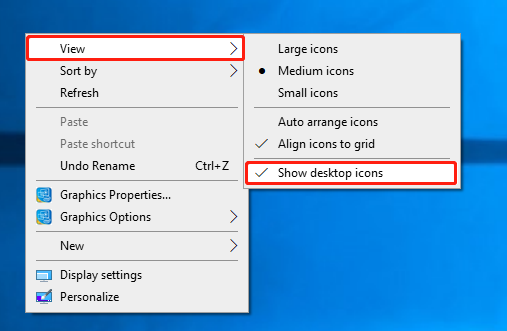
Solution 2. Restaurer l’emplacement par défaut du bureau
Si vous ne voyez les fichiers sur le bureau que lorsque vous cliquez sur le dossier Bureau dans l’Explorateur de fichiers, c’est sans doute parce que l’emplacement par défaut du bureau a été changé. Il existe deux méthodes pour restaurer l’emplacement par défaut du bureau.
Méthode 1. Utiliser le dossier Propriétés
Dans l’Explorateur de fichiers, faites un clic droit sur le dossier Bureau et sélectionnez Propriétés dans le menu contextuel.
Dans la nouvelle fenêtre, passez à l’onglet Emplacement, puis cliquez sur Restaurer la valeur par défaut.
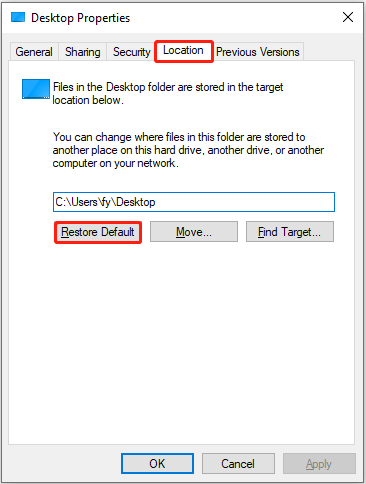
Enfin, assurez-vous que l’emplacement dans la case est C:\Users\username\Desktop, puis cliquez sur Appliquer > OK.
Méthode 2: Utiliser le Registre Windows
Étape 1. Appuyez sur la combinaison de touches Windows + R pour ouvrir la fenêtre d’exécution.
Étape 2. Dans la zone de texte, tapez regedit et appuyez sur Enter.
Étape 3. Dans l’Éditeur de registre, naviguez jusqu’à l’emplacement suivant:
Computer\HKEY_CURRENT_USER\SOFTWARE\Microsoft\Windows\CurrentVersion\Explorer\User Shell Folders
Étape 4. Dans le panneau de droite, double-cliquez sur Bureau. Tapez ensuite %USERPROFILE%\Desktop dans la case de données de la valeur. Cliquez ensuite sur OK.
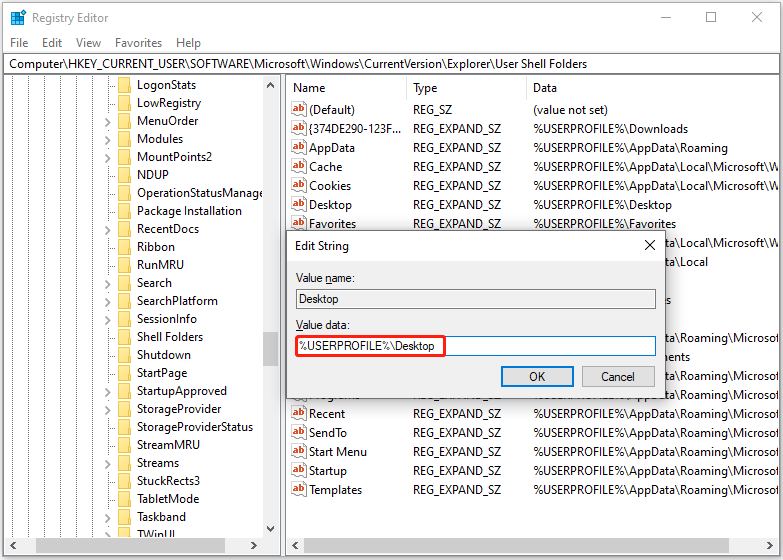
Étape 5. Quittez l’Éditeur de registre, puis redémarrez votre ordinateur et vérifiez si le problème a été résolu.
Solution 3. Afficher les fichiers cachés
Si vous attribuez par erreur l’attribut caché aux fichiers du bureau, ces éléments ne seront pas affichés sur le bureau. Pour les rendre visibles, vous devez aller à l’Explorateur de fichiers et cocher l’option Éléments cachés sous Affichage.
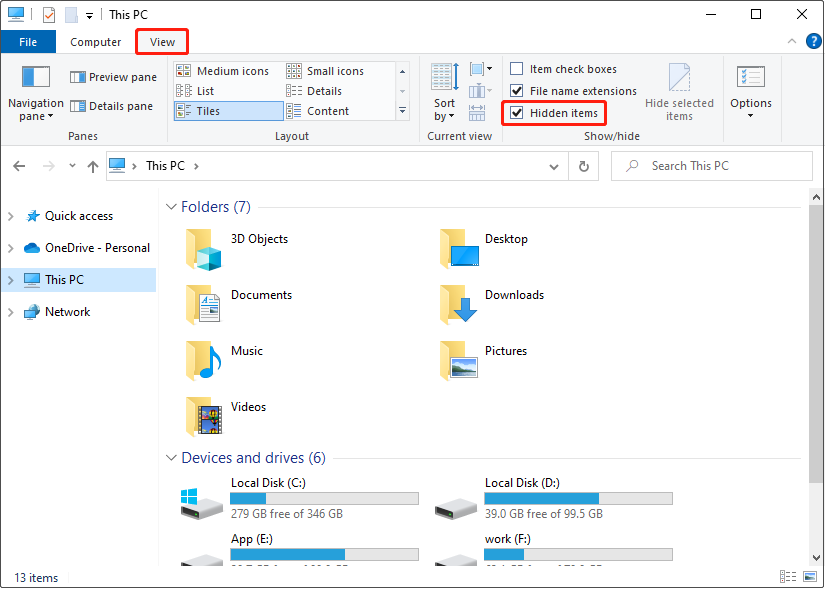
Solution 4. Rechercher les fichiers de bureau manquants
Il arrive que des fichiers de bureau disparaissent simplement parce qu’ils ont été déplacés vers un autre emplacement. Dans ce cas, utilisez la fonction Recherche de l’Explorateur de fichiers pour localiser les fichiers souhaités. Le champ de recherche vous permet de rechercher des fichiers vidéo, rechercher des documents numérisés, etc.
Comme vous n’êtes pas sûr de l’emplacement du fichier sur votre ordinateur, restez dans la section Ce PC. Tapez ensuite le nom partiel ou complet du fichier dans le champ de recherche et appuyez sur Enter pour le rechercher. De même, si vous ne vous souvenez pas du nom du fichier, tapez l’extension du fichier dans le champ de recherche et appuyez sur Enter pour trouver tous les fichiers portant cette extension.
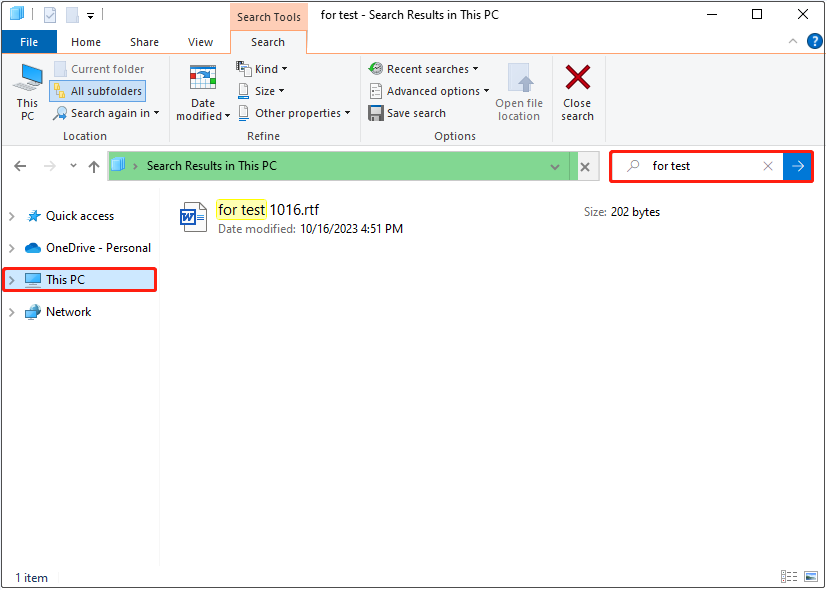
Solution 5. Changer de compte utilisateur
S’il y a plus d’un compte d’utilisateur, il se peut que vous voyiez des fichiers différents lorsque vous êtes connecté à des comptes différents. Ainsi, si les fichiers enregistrés sur le bureau ne sont pas visibles, essayez de vous déconnecter du compte actuel et de passer à un autre compte utilisateur pour vérifier si les fichiers sont de retour.
Solution 6. Récupérer les fichiers de bureau supprimés
Si vous ne parvenez toujours pas à afficher les fichiers enregistrés sur le bureau après avoir essayé toutes les solutions ci-dessus, il est fort probable que les fichiers aient été supprimés par erreur ou perdus à la suite d’une défaillance du disque dur ou pour d’autres raisons.
Vous pouvez tout d’abord ouvrir la Corbeille et vérifier si les fichiers cibles s’y trouvent. Si ce n’est pas le cas, il se peut que les éléments aient été supprimés définitivement. Dans ce cas, vous devez demander l’aide d’un logiciel de récupération de données professionnel et gratuit.
Nous vous recommandons vivement d’utiliser MiniTool Power Data Recovery, qui est la solution de récupération de fichiers la plus efficace.
MiniTool Power Data Recovery FreeCliquez pour télécharger100%Propre et sûr
Fonctionnalités principales de MiniTool Power Data Recovery:
- Prise en charge de divers types de récupération de fichiers: Cet outil de restauration de données vous permet de récupérer des photos supprimées, des vidéos, des documents, des fichiers audio, des e-mails, des archives et bien plus encore.
- Prise en charge de plusieurs périphériques de stockage de données: MiniTool Power Data Recovery fonctionne parfaitement pour récupérer les données de disques durs internes, de clés USB, de cartes SD, de disques durs externes, etc.
- Prise en charge de différents types de perte de données ou de situations d’inaccessibilité: Ce logiciel MiniTool peut récupérer efficacement des fichiers lorsque l’emplacement n’est pas disponible, récupérer les données d’un disque dur corrompu, restaurer les fichiers d’un disque dur avec un système de fichiers endommagé, récupérer les fichiers d’une carte SD formatée en tant que mémoire interne, etc.
- Prise en charge de diverses versions de Windows: Ce service de récupération de données est entièrement compatible avec presque toutes les versions de Windows, y compris Windows 11, Windows 10, Windows 8 et Windows 7.
Il est maintenant temps de récupérer les fichiers de bureau perdus.
Étape 1. Lancez MiniTool Power Data Recovery pour accéder à son interface principale. Ici, vous verrez que toutes les partitions sur ou connectées à votre ordinateur sont répertoriées sous le module Lecteurs logiques.
Puisque les fichiers à récupérer ont été stockés sur le bureau, il vous suffit d’aller à la section Récupérer à partir d’un emplacement spécifique et de sélectionner Bureau à analyser, ce qui vous fera gagner beaucoup de temps.
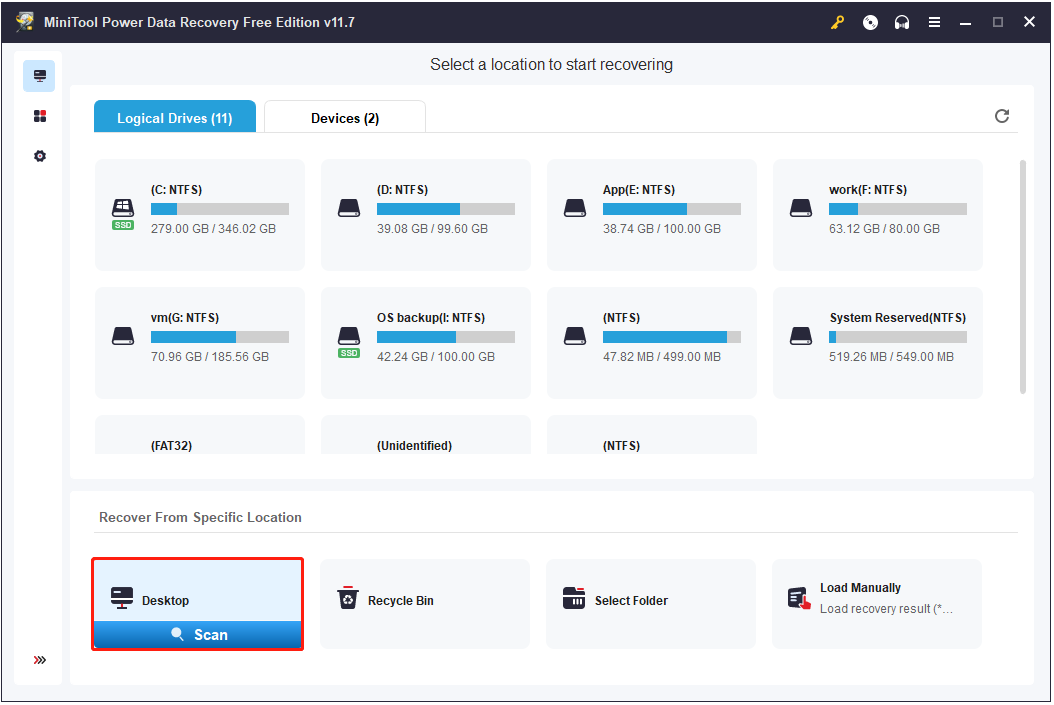
La durée de l’analyse dépend principalement de la quantité de données stockées sur le bureau. Pour une analyse et une récupération optimales des fichiers, il est conseillé d’attendre patiemment la fin du processus d’analyse au lieu de l’interrompre en cours de route.
Étape 2. Après l’analyse, pour faciliter la recherche des fichiers souhaités, utilisez la fonctionnalité Filtre. En cliquant sur Filtre, vous pouvez personnaliser la date de modification du fichier, la taille du fichier et le type de fichier pour ne voir que les fichiers qui correspondent à vos paramètres. Par ailleurs, vous pouvez afficher tous les éléments supprimés uniquement en sélectionnant Fichiers supprimés sous Par catégorie de fichiers.
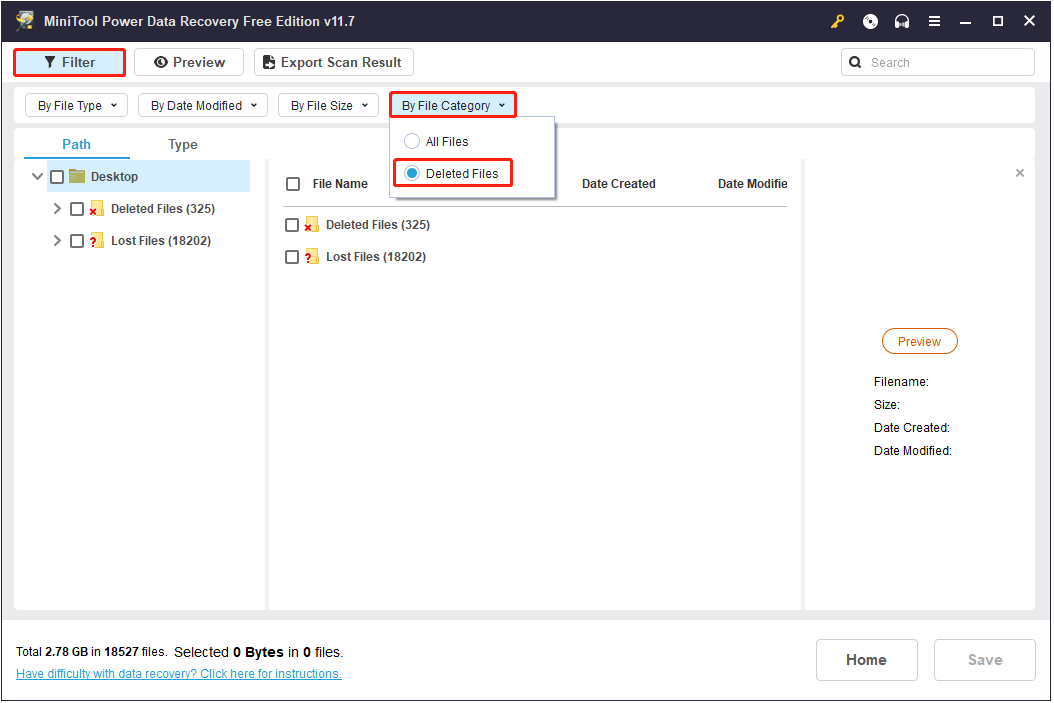
De plus, si vous vous souvenez du nom d’un fichier cible, vous pouvez le localiser directement à l’aide du champ de recherche. Une fois que vous avez tapé le nom du fichier dans le champ de recherche et appuyé sur Enter, le fichier correspondant sera répertorié sur la page des résultats de la recherche.
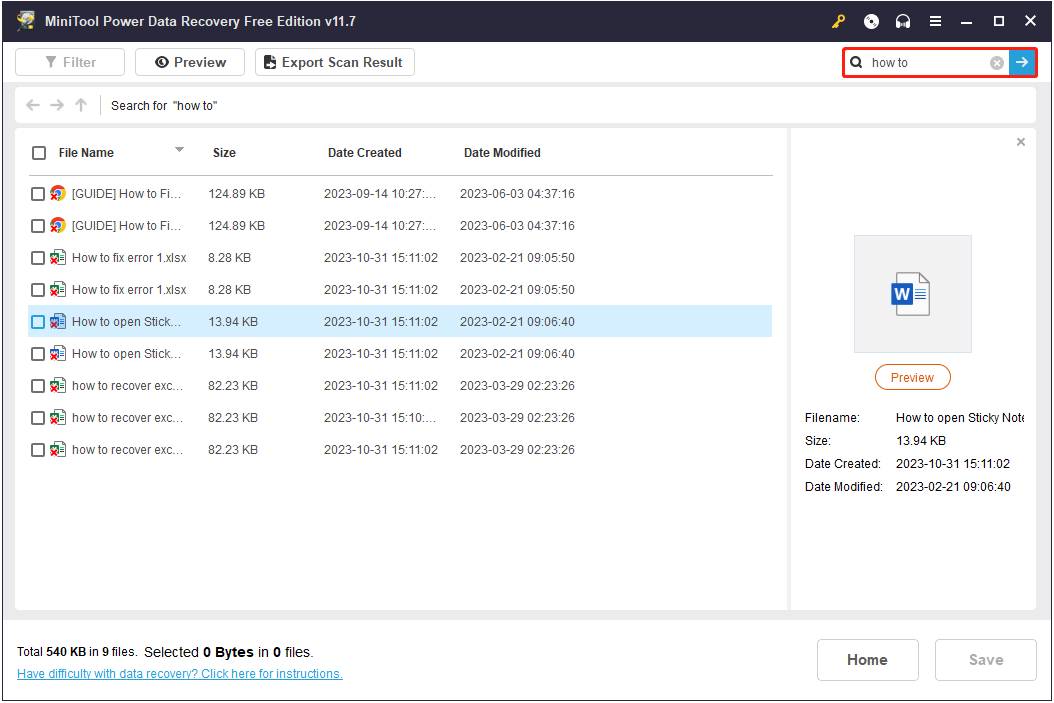
Pour s’assurer que les fichiers récupérés sont nécessaires, il faut les prévisualiser. Pour cela, double-cliquez sur chacun d’entre eux ou sélectionnez un fichier et cliquez sur le bouton Prévisualiser.
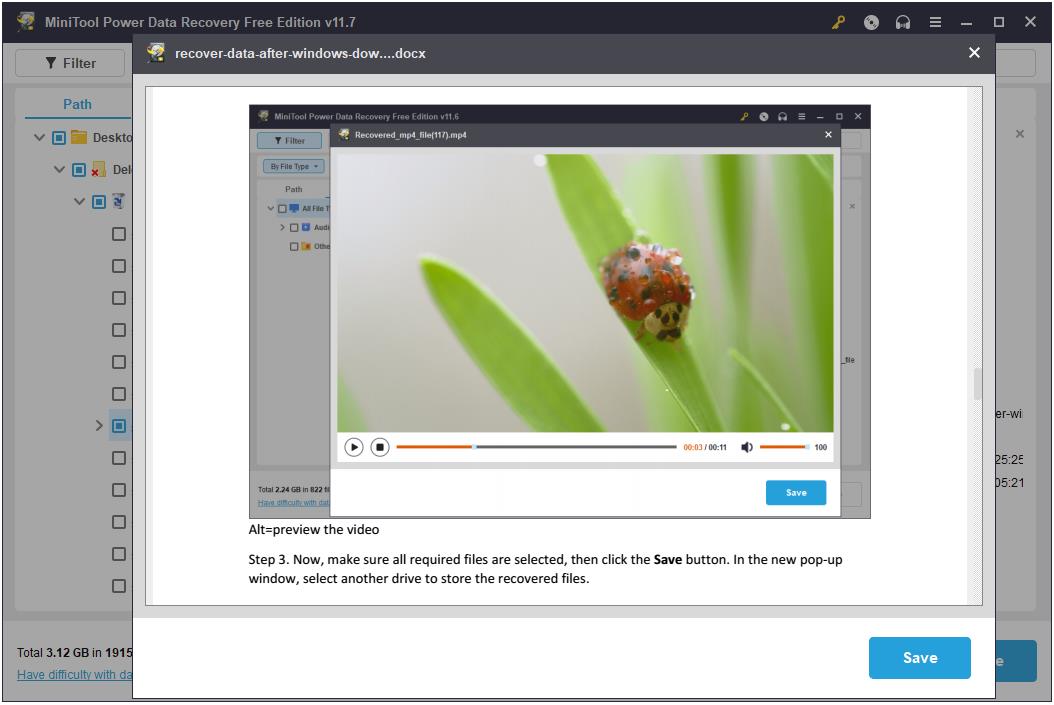
Étape 3. Une fois que vous avez trouvé les éléments souhaités, cochez les cases correspondantes. Cliquez ensuite sur le bouton Enregistrer pour choisir un répertoire de fichiers pour les stocker. Il est fortement recommandé de stocker les fichiers récupérés sur un autre lecteur, sinon les données perdues risquent d’être écrasées et de devenir irrécupérables.
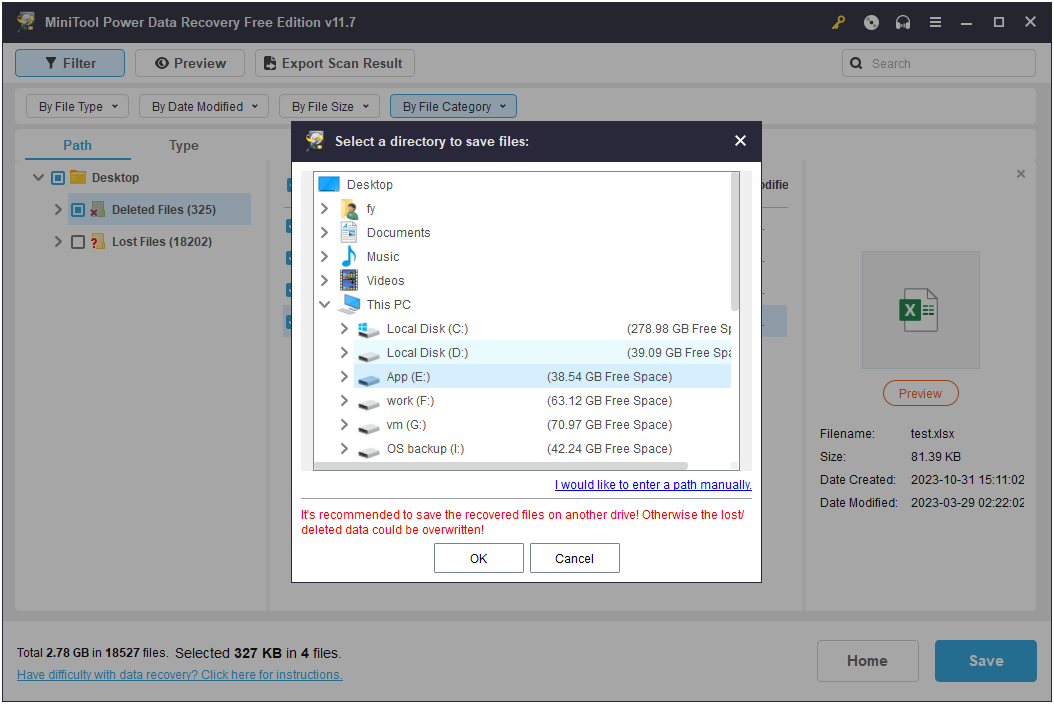
Veuillez noter que MiniTool Power Data Recovery Gratuit permet la prévisualisation gratuite des fichiers, mais seulement 1 Go de récupération gratuite des données. Si la taille totale des fichiers sélectionnés dépasse 1 Go, vous serez invité à vous inscrire à une édition complète. Vous pouvez consulter la page de comparaison des licences pour prendre votre décision.
MiniTool Power Data Recovery FreeCliquez pour télécharger100%Propre et sûr
Solution 7. Analyser à la recherche de virus
Comme indiqué précédemment, les fichiers manquants ou cachés sur le bureau peuvent être causés par une infection virale. Après avoir récupéré les éléments disparus, il est important de prendre des mesures pour éviter que vos fichiers ne soient à nouveau cachés. Pour ce faire, vous pouvez exécuter Windows Defender, le logiciel antivirus intégré à Windows.
Étape 1. Appuyez sur le raccourci clavier Windows + I pour ouvrir les Paramètres.
Étape 2. Sélectionnez Mise à jour et sécurité > Sécurité Windows. Dans le panneau de droite, cliquez sur Protection contre les virus et les menaces.
Étape 3. Dans la fenêtre suivante, cliquez sur le bouton Analyse rapide pour rechercher les virus sur votre ordinateur.
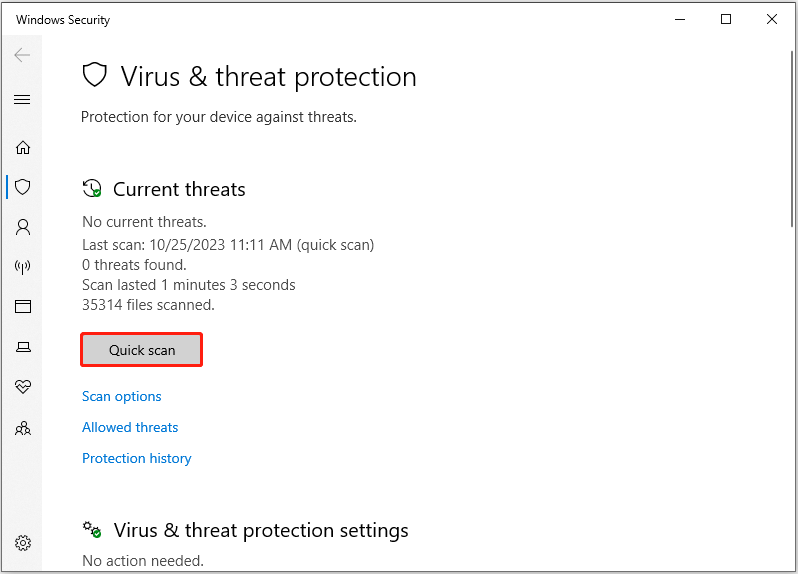
Étape 4. Windows Defender détectera et supprimera automatiquement les virus détectés.
Solution 8. Exécuter une analyse SFC
Si des fichiers système sont corrompus, ils peuvent déclencher le problème «les fichiers enregistrés sur le bureau ne sont pas visibles». Pour réparer ces fichiers système, exécutez une analyse SFC en suivant les étapes ci-dessous.
Étape 1. Appuyez sur la combinaison de touches Windows + S pour ouvrir le champ de recherche. Tapez ensuite cmd dans le champ de recherche et faites un clic droit sur Invite de commandes à partir du meilleur résultat. Ensuite, cliquez sur Exécuter en tant qu’administrateur dans le menu contextuel.
Étape 2. Sélectionnez l’option Oui dans la fenêtre Contrôle de compte d’utilisateur.
Étape 3. Dans la fenêtre de la ligne de commande, tapez sfc /scannow et appuyez sur Enter.
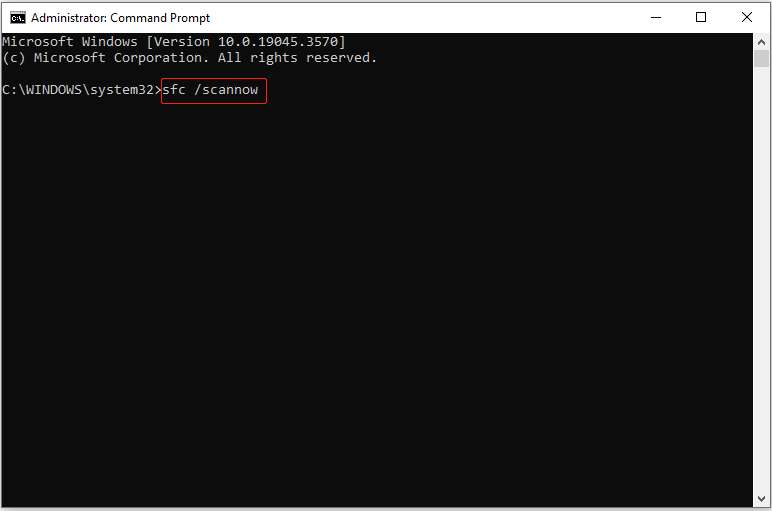
Étape 4. Cette ligne de commande analysera tous les fichiers système protégés et tentera de réparer ceux qui sont corrompus. Ne fermez pas cette fenêtre tant que la vérification n’est pas complétée à 100%.
Recommandation principale
Mieux vaut prévenir que guérir. Bien que les services de récupération de données sécurisés comme MiniTool Power Data Recovery soient capables de récupérer les fichiers supprimés ou perdus, il est essentiel de sauvegarder vos données. Ainsi, en cas de problème, vous pourrez facilement récupérer les données perdues à partir des fichiers de sauvegarde.
Si vous êtes à la recherche d’un logiciel de sauvegarde professionnel et fiable, MiniTool ShadowMaker vaut la peine d’être essayé. Cet outil excelle dans la sauvegarde de fichiers, de dossiers, de disques et de systèmes, ainsi que dans le clonage de disques durs. En quelques clics, vous pouvez faire des copies de vos données pour éviter les situations inattendues.
En plus de servir de logiciel de sauvegarde pour Windows, MiniTool ShadowMaker fonctionne également comme un outil de synchronisation de fichiers qui vous permet de synchroniser les fichiers à plusieurs endroits afin de garder les données en sécurité.
Plus intéressant encore, vous pouvez profiter de la plupart des fonctionnalités de MiniTool ShadowMaker sans débourser un centime pendant 30 jours. Il vous suffit de cliquer sur le bouton ci-dessous pour télécharger l’édition d’essai et protéger vos fichiers.
MiniTool ShadowMaker TrialCliquez pour télécharger100%Propre et sûr
Conclusion
En résumé, si les fichiers enregistrés sur le bureau ne sont pas visibles, ils peuvent être cachés, déplacés ou supprimés. Pour les ravoir, essayez les méthodes énumérées ci-dessus, y compris l’utilisation de MiniTool Power Data Recovery afin de les récupérer.
MiniTool Power Data Recovery FreeCliquez pour télécharger100%Propre et sûr
Nous vous conseillons également de prendre l’habitude de sauvegarder régulièrement vos fichiers importants. Si vous avez des questions concernant cet article ou le logiciel MiniTool, n’hésitez pas à nous en faire part à l’adresse [email protected].
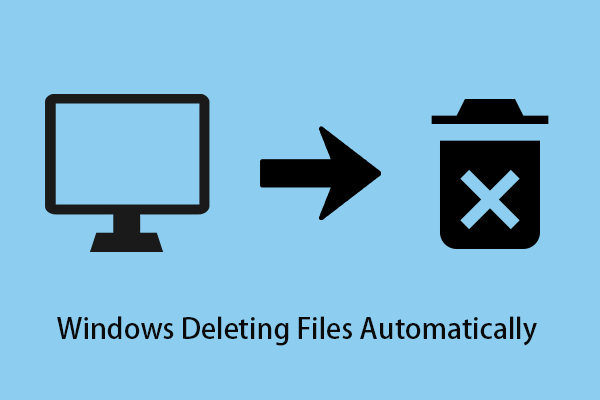
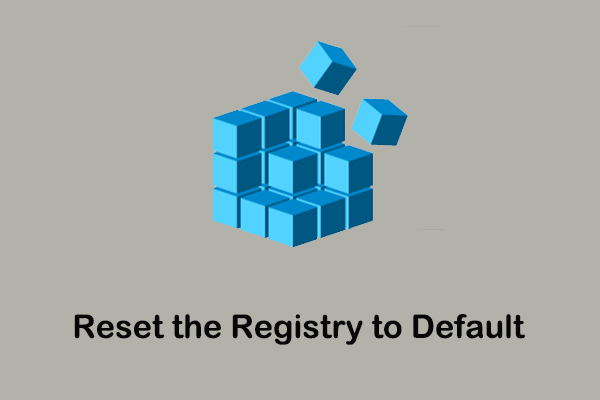
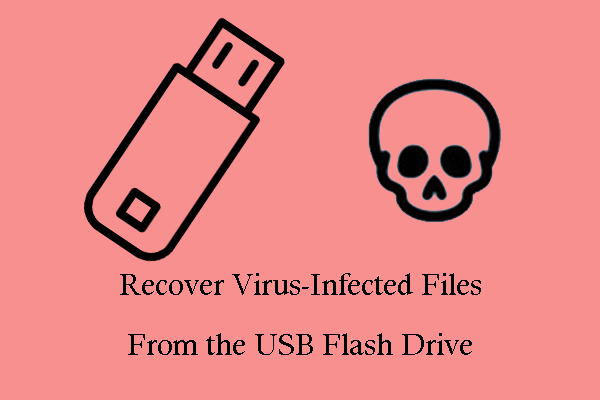
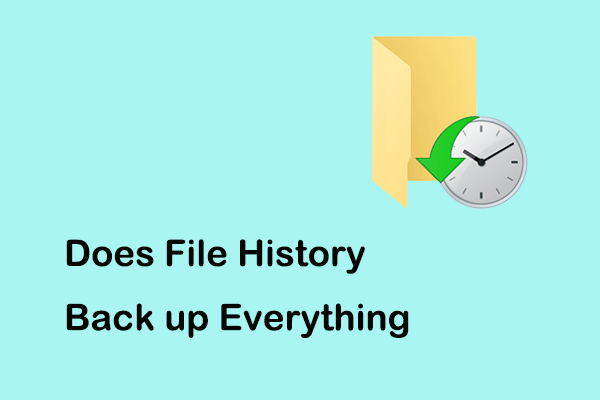
Commentaires des utilisateurs :